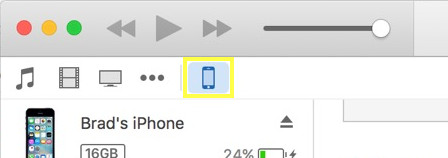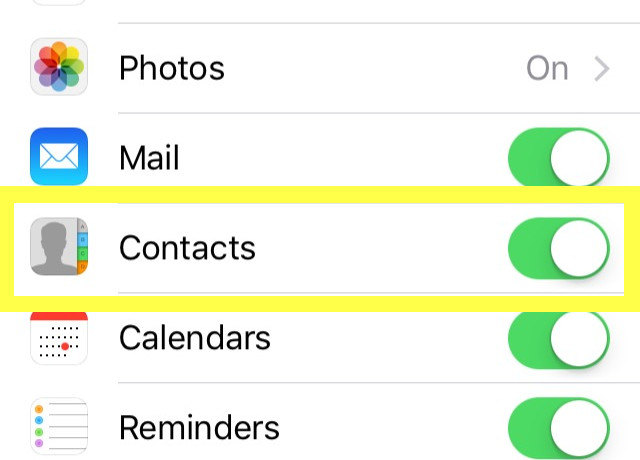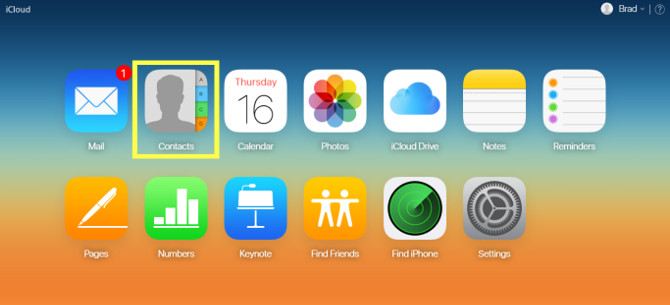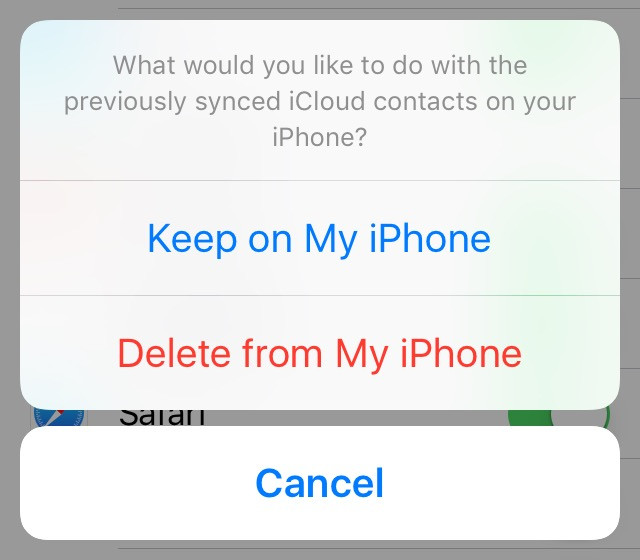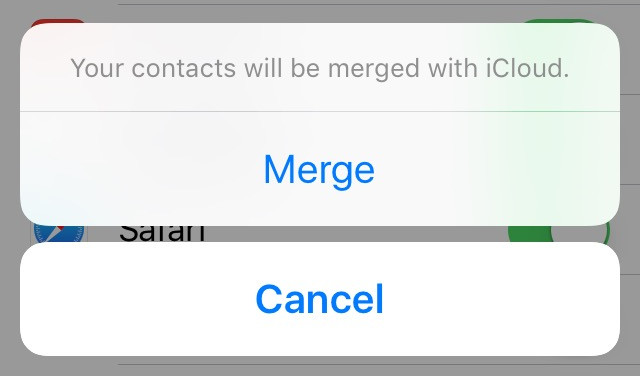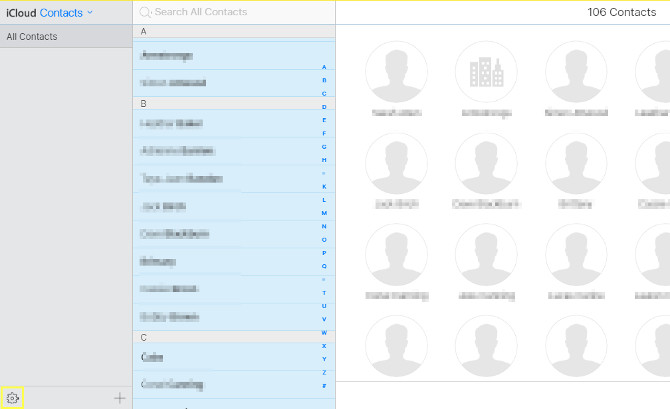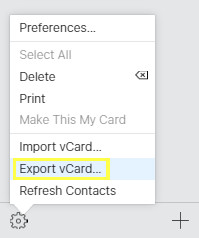4 cách khôi phục lại danh bạ, liên hệ đã xóa trên iPhone cực dễ
Đăng 3 năm trước
65.380
Lấy lại dữ liệu iPhone đã xóa lâu nay vẫn luôn được rất nhiều người quan tâm, đặc biệt nếu như đó là những dữ liệu vô cùng quan trọng như danh sách liên lạc trong danh bạ. Với hướng dẫn sau đây sẽ giúp bạn cách khôi phục danh bạ để có thể lấy lại danh bạ trên iPhone.
Mời bạn tham khảo sản phẩm thẻ nhớ đang bán chạy nhất tại Điện máy XANH:
1Khôi phục danh bạ qua iTunes
Nếu bạn đã sao lưu iPhone trong iTunes trước khi lỗi này Open, thì bạn hoàn toàn có thể Phục hồi lại từ bản sao lưu đó để lấy lại các danh bạ bị thiếu .
Các bước thực thi :Bước 1. Kết nối iPhone với máy tính của bạn và mở iTunes lên.
Bước 2. Click vào biểu tượng thiết bị để mở trang Tóm tắt (Summary).
Bước 3. Click vào mục Khôi phục bản sao lưu (Restore Backup).
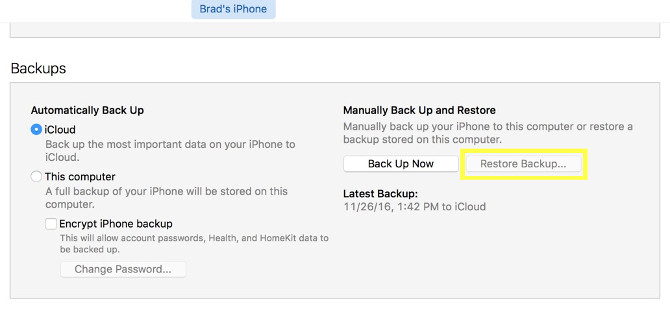
Bước 4. Chọn bản sao lưu gần nhất của iPhone và sau đó click vào Khôi phục (Restore).
2Khôi phục danh bạ qua iCloud
Bước 1. Mở ứng dụng Cài đặt lên và điều hướng đến iCloud.
Bước 2. Bạn tìm đến phần Danh bạ (Contacts) đã được kích hoạt trước đó
Bước 3. Đăng nhập iCloud trong trình duyệt web iCloud.com trên máy tính.
Bước 4: Bạn sẽ thấy một màn hình trông giống như giao diện trên ứng dụng iOS. Nhấp vào Danh bạ bạn sẽ thấy các danh sách liên hệ của mình với bản sao lưu iCloud cuối cùng của bạn.
Bước 5: Lúc này, bạn có thể khôi phục bằng cách thủ công hoặc khôi phục bản sao lưu iCloud của mình. Bạn cần quay lại phần iCloud của ứng dụng Cài đặt trên iPhone. Tắt thanh trượt Danh bạ, sau đó chọn Keep on My iPhone khi được nhắc.
Bước 6: Tiếp theo, xoay thanh trượt trở lại vị trí bật. Chọn Merge (Hợp nhất) để sao lưu.
Cách Phục hồi này tích hợp với các số liên lạc trên điện thoại thông minh của bạn với bất kể số liên lạc bị thiếu nào đang được tàng trữ qua iCloud để bổ trợ vào danh bạ trên điện thoại cảm ứng của bạn .
3Sao lưu thủ công bằng iCloud
Nếu iPhone của bạn không đồng điệu hóa với iCloud trong thời hạn bị mất tài liệu, bạn hoàn toàn có thể sử dụng cách sao lưu thủ công bằng iCloud qua những bước hướng dẫn sau đây :
Bước 1: Đăng nhập iCloud trong trình duyệt web iCloud.com trên máy tính của bạn
Bước 2: Nhấp vào bất kỳ số liên hệ nào, sau đó sử dụng Cmd + A (hoặc Ctrl + A trên Windows) để chọn tất cả các liên hệ .
Bước 3: Nhấp vào răng cưa nhỏ ở góc dưới bên trái của màn hình.
Bước 4: Nhấp vào Export vCard, trình duyệt của bạn sẽ tải xuống bản sao lưu danh bạ của bạn. Bạn có thể lưu file trên máy tính để tránh làm mất các dữ liệu quan trọng.
4Sử dụng ứng dụng của bên thứ 3
TouchCopy là một công cụ có ích giúp người dùng iPhone, iPad và iPod Touch lấy lại tài liệu bị mất được tàng trữ trên đó, đồng thời tương hỗ Phục hồi thư viện iTunes .
Ngoài ra, còn có ứng dụng CopyTrans Shelbee, là ứng dụng không tính tiền nhưng chỉ hoạt động giải trí trên Windows .Với 2 ứng dụng này sẽ hỗ trợ người dùng chép các ứng dụng trong thiết bị của bạn sang thư viện iTunes, sao lưu và khôi phục các dữ liệu như tin nhắn SMS, các cuộc trò chuyện trên WhatsApp và Voice Mail. iTunes, Mobiledit, Nokia PC Suite, CopyTrans Manager, danh bạ… là những tiện ích tương tự.
Bài biết trên đã hướng dẫn bạn 4 cách Phục hồi lại danh bạ, liên hệ đã xóa trên iPhone cực dễ. Chúc bạn thành công xuất sắc !
Source: https://thomaygiat.com
Category : Điện Thoại


Wallcraft – Hình nền: động 4K
Tìm kiếm hình nền chất lượng cao cho iPhone?Để phù hợp với kích thước thị sai?Để xem mỗi ngày có rất nhiều hình nền mới?Bạn…

Cách hiện phần trăm pin trên iPhone 12, 12 Pro, 12 Pro Max đơn giản – https://thomaygiat.com
Một số mẫu iPhone đang kinh doanh tại Thế Giới Di Động Giảm Ngất Ngư iPhone 14 Pro Max 128GB 27.490.000₫ 29.990.000₫ -8% Giảm Ngất…

Cách quay màn hình iPhone có tiếng cực dễ dành cho người mới sử dụng iPhone
Tính năng Ghi màn hình đã xuất hiện trên i Phone kể từ phiên bản iOS 11 và thao tác để thực thi cũng rất…

Thay pin iPhone XR – USCOM Apple Store
Pin iPhone được thiết kế đặc biệt và hoàn toàn khác với những loại pin thông thường khác, pin iPhone sẽ bị chai sau một…

Cách test màn hình iPhone chuẩn xác, chi tiết nhất – https://thomaygiat.com
Việc test màn hình một chiếc smartphone trước khi mua là điều mà bạn nên làm đầu tiên, dù là mới hay cũ. Mặc dù…

Kiểm Tra Ngày Kích Hoạt iPhone Nhanh Chóng
Xem ngày kích hoạt iPhone là một trong những điều rất quan trọng để biết được những thông tin đúng chuẩn về chiếc điện thoại…
![Thợ Sửa Máy Giặt [ Tìm Thợ Sửa Máy Giặt Ở Đây ]](https://thomaygiat.com/wp-content/uploads/sua-may-giat-lg-tai-nha-1.jpg)